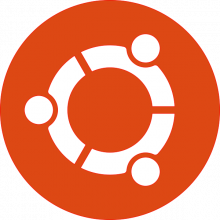
Le hostname (nom nom en français) d'une machine est déterminé lors de l'installation du système mais il peut parfois être nécessaire de le modifier.
La méthode présentée ci dessous fonctionne sans nécessiter de rebooter le système.
Pour appliquer cette méthode vous devez disposer des droits root (sudo) sur la machine
Comment afficher le hostname courant
Pour affiche le hostname courant il suffit de taper le commande :
sudo hostnamectlLe résultat de cette commande sera alors le suivant :
Dans notre exemple le hostname de la machine est donc "demeter-2"
Modifier le hostname de la machine ubuntu
La modification du hostname de la machine se fait en plusieurs étapes
Modification du hostname avec la commande hostnamectl
Dans notre exemple, si on souhaite renommer le serveur demeter-2 en demeter-3 on utilisera la commande :
sudo hostnamectl set-hostname demeter-3La commande va s’exécuter silencieusement (sans produire de message à l'écran) et retournera simplement 0 si tout se passe bien
Modification de la configuration du paquet cloud-init (si installé)
Si le paquet clout-init est installé il faudra également modifier sa configuration en éditant le fichier "/etc/cloud/cloud.cfg"
sudo vi /etc/cloud/cloud.cfgCe fichier contient normalement un paramètre preserve_hostname (normalement à false) qu'il conviendra de modifier pour le basculer sur true
# This will cause the set+update hostname module to not operate (if true)
preserve_hostname: true
Un fois ce fichier sauvegardé la modification sera terminée
Pour contrôler que les modifications ont bien été prises en comptes il suffira de relancer la commande :
sudo hostnamectl